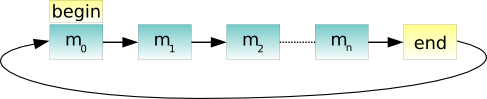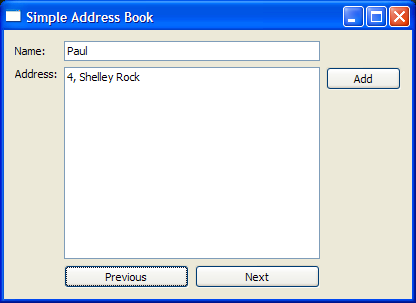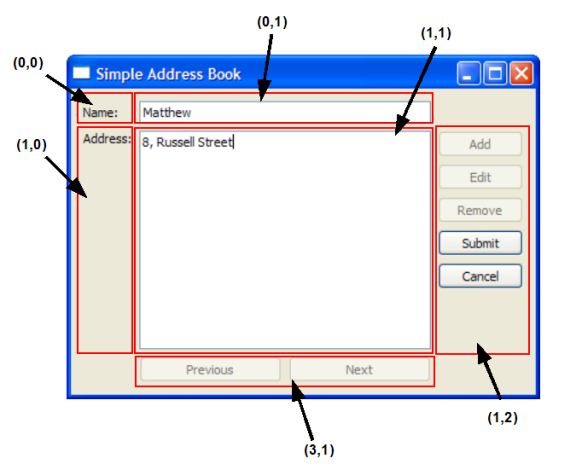Pour ajouter les fonctions de navigation au carnet d'adresses, nous avons besoin de deux slots supplémentaires dans notre classe AddressBook: next() et previous(). Ceux-ci sont ajoutés au fichier addressbook.h:
Implémentation de la classe AddressBook
A l'intérieur du constructeur de AddressBook, dans addressbook.cpp, nous instancions nextButton et previousButton et nous les désactivons par défaut. Nous faisons ceci car la navigation ne doit être activée que lorsqu'il y a plus d'un contact dans le carnet d'adresses.
nextButton = new QPushButton(tr("&Next"));
nextButton->setEnabled(false);
previousButton = new QPushButton(tr("&Previous"));
previousButton->setEnabled(false);
Nous connectons alors ces boutons à leur slots respectifs:
connect(nextButton, SIGNAL(clicked()), this, SLOT(next()));
connect(previousButton, SIGNAL(clicked()), this, SLOT(previous()));
L'image ci-dessous montre l'interface utilisateur que nous allons créer. Remarquez que cela ressemble de plus en plus à l'interface du programme complet.
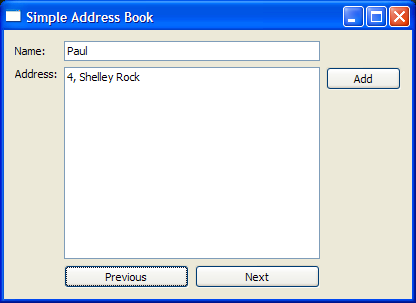
Nous suivons les conventions pour les fonctions next() et previous() en plaçant nextButton à droite et previousButton à gauche. Pour faire cette mise en page intuitive, nous utilisons un QHBoxLayout pour placer les widgets côte à côte:
QHBoxLayout *buttonLayout2 = new QHBoxLayout;
buttonLayout2->addWidget(previousButton);
buttonLayout2->addWidget(nextButton);
L'objet QHBoxLayout, buttonLayout2, est ensuite ajouté à mainLayout.
mainLayout->addLayout(buttonLayout2, 3, 1);
La figure ci-dessous montre les systèmes de coordonnées pour les widgets du mainLayout.
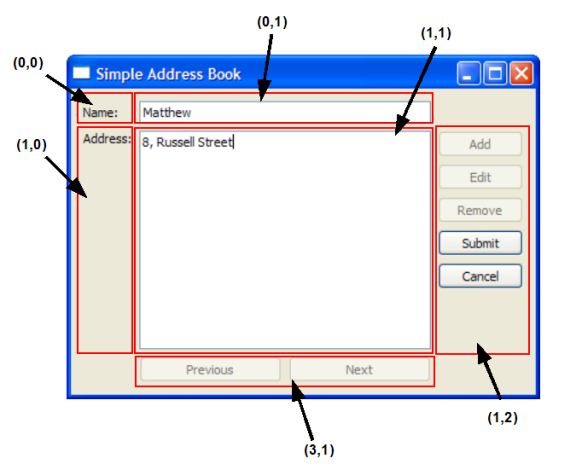
Dans notre méthode addContact(), nous avons desactivé ces boutons pour être sûr que l'utilisateur n'utilise pas la navigation lors de l'ajout d'un contact.
nextButton->setEnabled(false);
previousButton->setEnabled(false);
Dans notre méthode submitContact(), nous activons les boutons de navigation, nextButton et previousButton, en fonction de la taille de contacts. Commen mentionné plus tôt, la navigation n'est activée que si il y a plus d'un contact dans le carnet d'adresses. Les lignes suivantes montrent comment faire cela:
int number = contacts.size();
nextButton->setEnabled(number > 1);
previousButton->setEnabled(number > 1);
Nous incluons aussi ces lignes de code dans le bouton cancel().
Souvenez vous que nous voulons émuler une liste-liée ciruculaire à l'aide de l'objet QMap, contacts. Pour faire cela, nous obtenons un itérateur sur contact dans la méthode next(), et ensuite:
- Si l'itérateur n'est pas à la fin de contacts, nous l'incrémentons
- Si l'itérateur est à la fin de contacts, nous changeons sa position jusqu'au début de contacts. Cela donne l'illusion que notre QMap fonctionne comme une liste circulaire.
void AddressBook::next()
{
QString name = nameLine->text();
QMap<QString, QString>::iterator i = contacts.find(name);
if (i != contacts.end())
i++;
if (i == contacts.end())
i = contacts.begin();
nameLine->setText(i.key());
addressText->setText(i.value());
}
Une fois que nous avons itéré jusqu'à l'objet recherché dans contacts, nous affichons son contenu sur nameLine et addressText.
De la même façon, pour la méthode previous(), nous obtenons un itérateur sur contacts et ensuite:
- Si l'itérateur est à la fin de contacts, on réinitialise l'affichage et on retourne.
- Si l'itérateur est au début de contacts, on change sa position jusqu'à la fin
- Ensuite, on décrémente l'itérateur
void AddressBook::previous()
{
QString name = nameLine->text();
QMap<QString, QString>::iterator i = contacts.find(name);
if (i == contacts.end()){
nameLine->clear();
addressText->clear();
return;
}
if (i == contacts.begin())
i = contacts.end();
i--;
nameLine->setText(i.key());
addressText->setText(i.value());
}
à nouveau, nous affichons le contenu de l'objet courant dans contacts.
[Previous: Chapitre 2]
[Sommaire]
[Next: Chapitre 4]